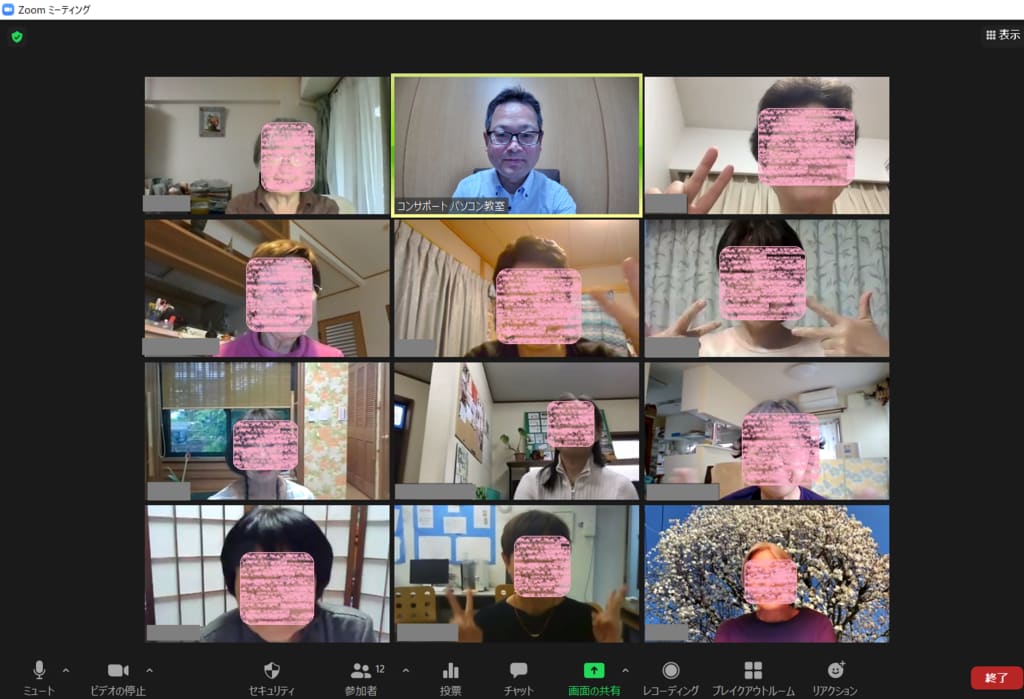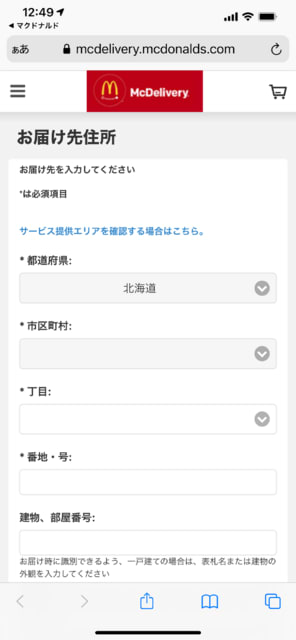いつもお世話になっています。今月の大船1,000円ランチです。
この大船1,000円ランチでは、毎月1度、みなさんが教室に来られた時についでに立ち寄っていただけるような、1,000円前後でランチにおススメの大船駅周辺のお店をご紹介できたらいいなと思っております。
レポートを担当するのは、私、小野克美です。よろしくお願いいたします。
本日ご紹介しますのはいつもと少し毛色が変わった「McDelivery」です。簡単に言えば、ネットで注文して出前してくれるMcDonaldです。
先月から緊急事態宣言が発令されて、ランチもなかなか外食しにくくなっていますから、こういう宅配サービスが普及するといいですね。
必要なものはPCか、スマートフォン・タブレットのようなネット環境。それとクレジットカードになります。
スマートフォン、タブレットの場合はマクドナルドアプリをインストールすると楽なので、まずはこちらからインストールしてみてください。
 |  |
| Android | iPhone / iPad |
次に、アプリの中の「McDelivery(マックデリバリー)」をタップ。
お届け先住所登録画面になりますから、ここで必要情報を入力します。
入力できたら画面下(上のイラストでは表示されていない範囲ですから、スワイプして画面をスクロールさせてくださいね)の「次へ」をタップします。
次に会員登録をします。名前やメールアドレス(IDになります)、パスワードを登録します。メールアドレスはすぐに確認しやすいGmailか、Yahoo!メールのようなWebメールがお勧めです。普段からすぐに使えるように練習しておくといいですね。
使い慣れていない、Webメールをまだもってない、またはWebメールって何?っていう方は、教室に連絡してください。パソコンでもスマートフォン、タブレットでもご案内いたしますよ。
この登録が終了すると、「登録確認メール」が届きます。必ずメールを確認して、登録を確認してくださいね。
登録確認メールから登録確認をしたら注文ができます。2回目以降の注文からは、マクドナルドアプリから「McDelivery(マックデリバリー)」をタップしたあと、ログインをしてください。スマホアプリの場合は「Ξ」をタップすると「ホーム」が選べるので、そこからログインしてください。FaceIDや、TouchIDなどがあると便利です。
注文画面になりますので、「注文をはじめる」をタップして、商品を選びます。注意しないといけないのは、商品価格で1,500円以上にならないと配送してくれませんので、一人の場合だとちょっと食べるのが大変になる、というところですね。ですから、お子さんがいるとかでお店に行くのがちょっと大変、なんていうときに使うと便利なのではないでしょうか。
予約注文は2時間前でないといけませんから、気をつけてくださいね。
お届け先住所は追加できますので、ご自宅の他に、会社などを登録するのもいいかも知れません。
商品はこのように写真入りで選べますから、間違いも少ないかと思います。必ず「保存」をタップして、右上の「カート」の数字が増えたことを確認してください。同じものを複数お願いする場合は、数字の脇にある+-で、注文数を調整してくださいね。
サラダやチキンナゲットのような、ソース、ドレッシングが選べるものは「オプションを選ぶ」をタップして、切り替えます。「なし」も選べます。
商品が選び終わったら、必ず間違いがないか、確認しましょう。
支払登録になります。カード番号を入力するのが面倒だという方は、スマートフォン/タブレットならカメラでカード情報スキャンができるので便利かも知れません。
それでもセキュリティ保持のために、「セキュリティコード(裏面にある数字3桁)」と、有効期限の入力は自分でおこなう必要があります。
支払方法選択では、領収書の発行依頼やその他のお願い(ナプキンを多めにとか、フォーク類やストローの数などの増量など)を入力できます。
最後に注文して終了です。画面にはお届け予定時間が表示されているので、参考にしてみてください。
注文したら、注文確認メールが届きます。
必ず確認して注文漏れのないようにしておきましょう。
待つこと15分ほど。家や職場から出かけていくと考えると、もう「直後」と言っていいほどのタイミングでチャイムが鳴りました!
もう受け取っただけでもホカホカです。テイクアウトをされた方はいらっしゃるかと思いますけど、正直、自分で運ぶとかなり悲惨なことになるのが常でした。飲み物はあふれて、ポテトは冷めて・・・。
でも、はっきり言いますけど、お店で頼んで、トレイを席まで運んだのとそんなに変わりません。
実際に注文すると感動ものですね。配送料に300円がかかりますから、最低でも1,800円かかるわけですが、二人以上の注文ならおすすめです!

小野克美でした。